 Lietojumprogrammu instalēšana un atinstalēšana lielākajā daļā Android ierīču tiek veikta ar dažiem atbilstošo pogu pieskārieniem. Nav pārsteidzoši, ka bieži dažādu ierīču lietotāji ar šo OS sastopas ar tādu problēmu kā nejauša vai apzināta lietojumprogrammu noņemšana, kas vēlāk var būt nepieciešama. Šajā rakstā tiks izskaidrots, kā atgriezt spēli vai programmu, kas izdzēsta no planšetdatora vai viedtālruņa.
Lietojumprogrammu instalēšana un atinstalēšana lielākajā daļā Android ierīču tiek veikta ar dažiem atbilstošo pogu pieskārieniem. Nav pārsteidzoši, ka bieži dažādu ierīču lietotāji ar šo OS sastopas ar tādu problēmu kā nejauša vai apzināta lietojumprogrammu noņemšana, kas vēlāk var būt nepieciešama. Šajā rakstā tiks izskaidrots, kā atgriezt spēli vai programmu, kas izdzēsta no planšetdatora vai viedtālruņa.
Kāpēc planšetdatorā var pazust programmas vai spēles
Vispirms jums ir jāizdomā, kāpēc spēles vai programmas tiek izdzēstas no planšetdatora. Tam ir vairāki iemesli:
- nejauša spēles izdzēšana;
- apzināta lietojumprogrammas noņemšana;
- ierīces "atcelšana" uz rūpnīcas iestatījumiem, noņemot visu informāciju no atmiņas;
- tā saukto vīrusu iedarbība;
- pretvīrusu programmatūru, kas viena vai otra iemesla dēļ var uzskatīt šo vai to programmu par kaitīgu sistēmai un noņemt to, ja lietotājs ir devis atļauju.
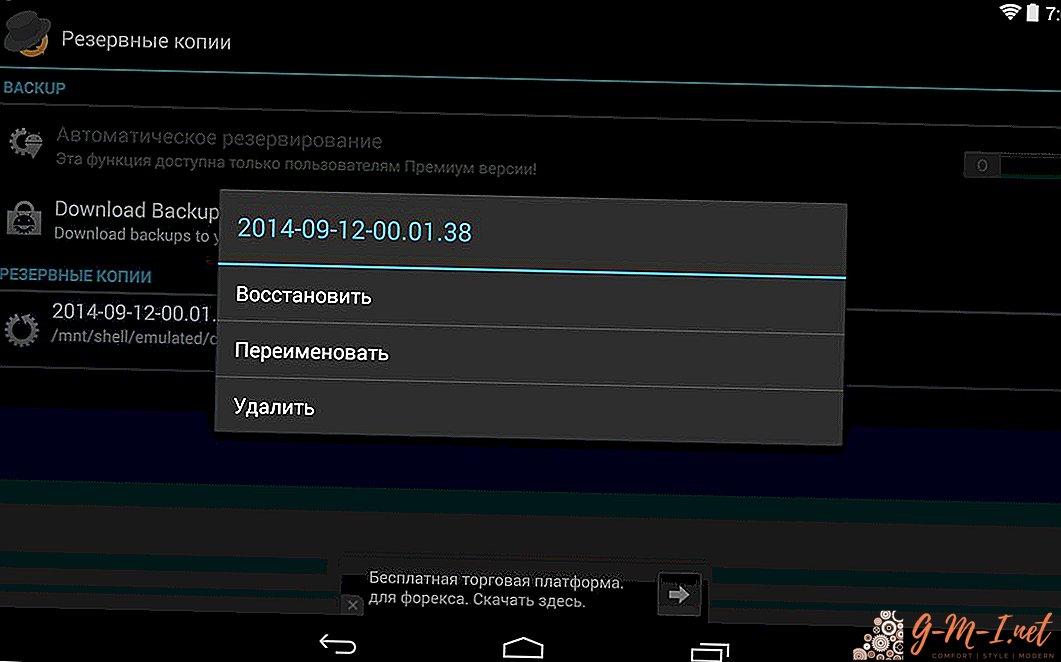
Dzēstās spēles atkopšana: problēmas risinājumi
Līdzīgu lietotāju problēmu jau sen uztrauc Google eksperti. Fakts ir tāds, ka visas programmas, kas jebkad ir lejupielādētas viedtālrunī vai planšetdatorā, tiek glabātas personīgā Google Play konta datos.
Uzmanību!Ja programma tika lejupielādēta no trešās puses saites, nevis caur kontu, to nevarēs atjaunot, izmantojot tālāk aprakstīto metodi.
Lai pārinstalētu attālo spēli, jums:
- palaidiet Google Play;
- izsauciet tajā esošo izvēlni un pēc tam dodieties uz cilni Manas programmas un spēles;

- parādītajā logā noklikšķiniet uz vārda "Visi";
- atlasiet nepieciešamās preces no iesniegtā saraksta;
- noklikšķinot uz lietojumprogrammas nosaukuma, dodieties uz tā instalēšanas ekrānu;
- Lejupielādējiet un instalējiet attālo spēli vai programmatūru.
Uzmanību! Kontu sarakstā esošās lietojumprogrammas ir sakārtotas instalēšanas hronoloģiskā secībā, sākot no pēdējās (augšējās) līdz agrākajai (apakšā).
Ja meklēšanas virsrakstu nevar atrast sarakstā, tad ir vērts pārbaudīt, no kura konkrētā konta tas tika lejupielādēts. Šis lietojumprogrammas atjaunošanas veids var palīdzēt, ja tam ir saite uz Google Play kontu. Pastāv gadījumi, kad visiem lietotājiem programmas tiek noņemtas no Google Play, un šajā gadījumā utilīta instalēšanu palīdzēs veikt tikai lejupielāde no trešās puses resursiem.
Vai planšetdatorā var atgūt izdzēstos fotoattēlus vai galeriju
Fotoattēlu vai citu failu atkopšanai no jebkuras Android ierīces ir vairāki veidi. Pirmais un vienkāršākais ir izmantot mākoņu krātuvi. Šajā gadījumā lietotājs sinhronizē ierīces failus ar īpašu krātuvi internetā, un pat planšetdatora vai viedtālruņa nozaudēšanas gadījumā tos var viegli atjaunot.
Failus var arī atjaunot, izmantojot īpašu programmatūru. Viena no visnoderīgākajām programmām šajā sakarā ir programma Recuva. Lai atgūtu zaudētos fotoattēlus, videoklipus vai audio failus, jums:
- instalējiet utilītu datorā;
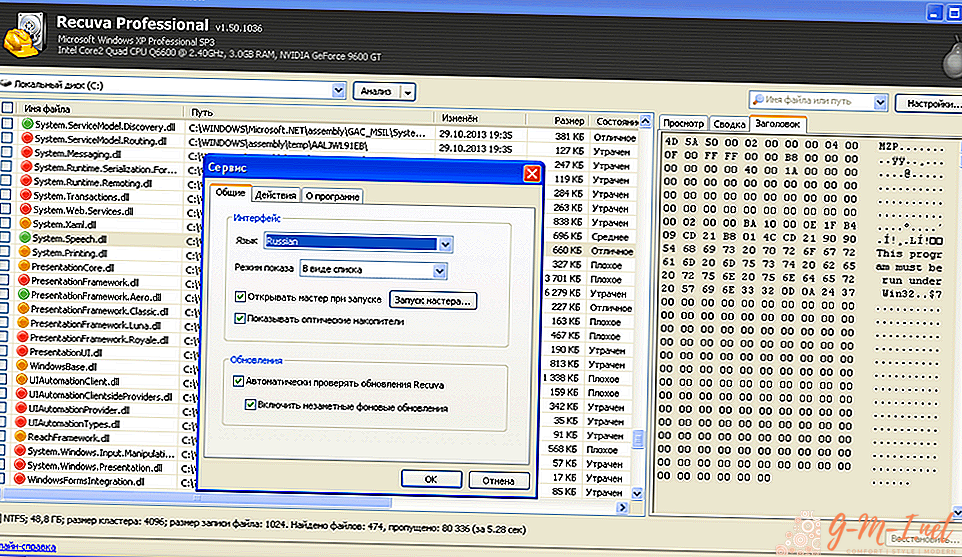
- savienojiet android ierīci ar datoru;
- izmantojot programmu, atlasiet atjaunojamo failu tipu;
- norādiet aptuvenu izdzēsto failu glabāšanas vietu;
- izvēlēties padziļinātas analīzes funkciju;
- no piedāvātā saraksta atlasiet atjaunojamos failus.
Uzmanību! Papildus iepriekšminētajai utilītprogrammai ir ļoti dažādas programmas, kas var atgūt izdzēstos failus, un vairumā gadījumu divu vai trīs programmu izmantošana rada pozitīvu rezultātu. Šādas programmatūras piemēri ir komunālie pakalpojumi Undelete, Dr. Fone vai atkopšanas PRO. Lielākajā daļā šo programmu tiek izmantoti dažādi failu atkopšanas principi, kas izskaidro iespēju "iedarbināt" vienu no utilītām ar otras "bezspēcību".
Ja mēs runājam par datu atkopšanu no planšetdatora, tad pirms failu atjaunošanas turpināšanas ierīcē ir jāatspējo USB atkļūdošanas režīms. Šis režīms palīdzēs atkopšanas programmu darbam, taču tā atrašana daudziem lietotājiem kļūst par reālu problēmu.
To var izdarīt, izmantojot tā saukto izstrādātāja režīmu. Tas tiek aktivizēts īpašā veidā. Lai pārietu uz izstrādātāja režīmu, jums jādodas uz adresi “Iestatījumi-Par ierīces veidošanas numuru”. Pēdējais elements ir jānospiež vairākas reizes (parasti ap 7). Kad nepieciešamais režīms ir aktivizēts, jums jāatgriežas pie ierīces iestatījumiem un jāatzīmē rūtiņa blakus vienumam “USB atkļūdošana”.
Ir vērts atzīmēt, ka pat visspēcīgākie un modernākie utilītas var atgūt ne visus failus, kas jebkad atrodas ierīcē. Lielākā daļa no tām, strādājot, parāda tikai to failu sarakstu, kuri nav pilnībā izdzēsti un joprojām ir pieejami atkopšanai. Ja nozaudētajai informācijai bija īpaša nozīme, varat mēģināt sazināties ar speciālistiem, lai to atjaunotu, taču pat šeit parasti netiek dota 100% garantija, ka nepieciešamie faili tiks atjaunoti.

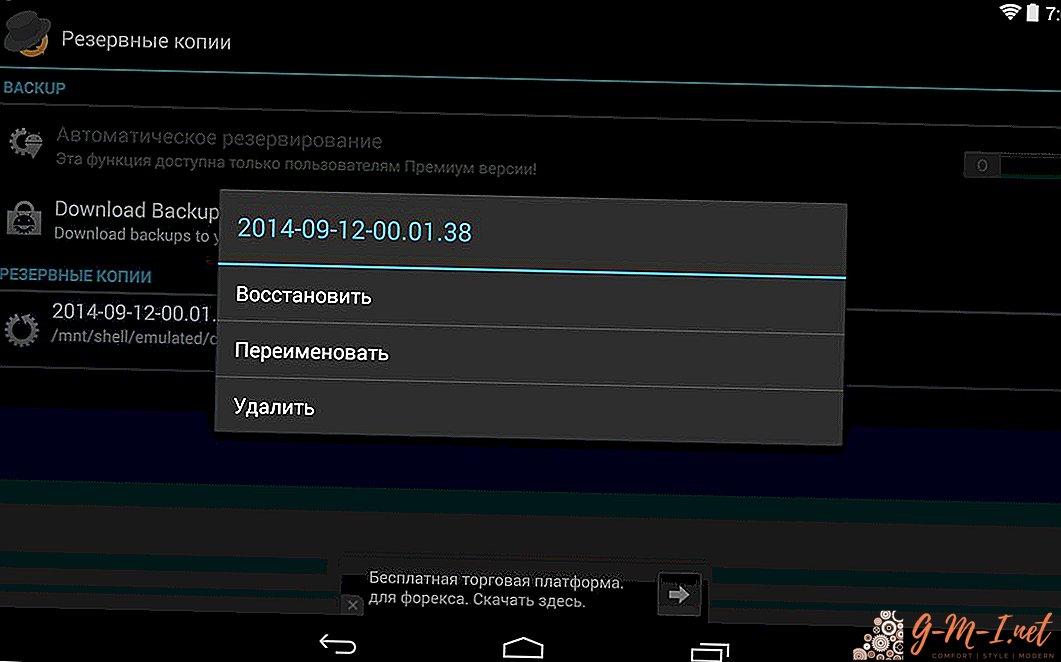

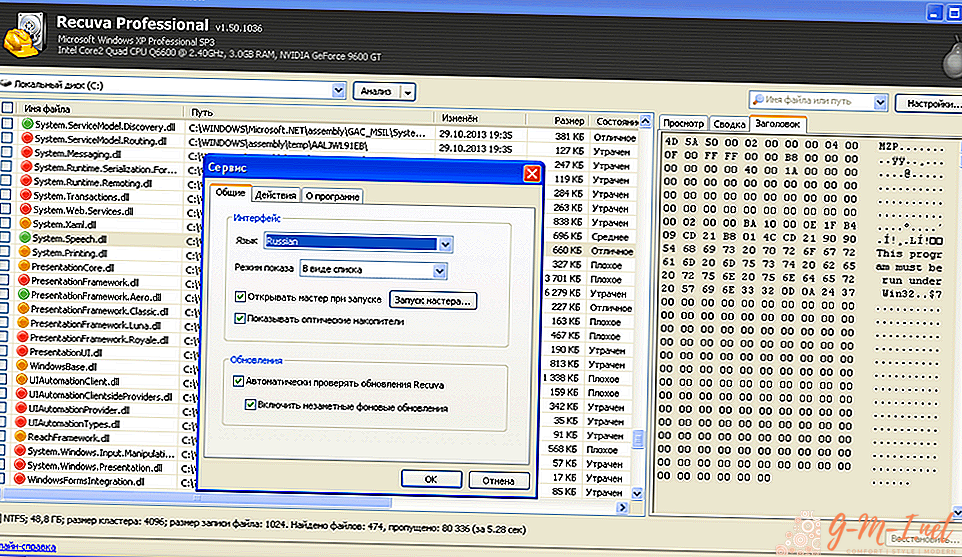
Atstājiet Savu Komentāru